Các tính năng quan trọng của TestLink (Phần 2)
Bài đăng này đã không được cập nhật trong 7 năm
Export Test case/Test suite
Giả sử bạn đang sử dụng TestLink và bạn đã tạo 1 vài dự án ở đó. Làm thế nào khi bạn muốn cài đặt TestLink ở 1 vài máy chủ khác và muốn có tất cả các dự án này trong TestLink trên các máy đó? Tính năng xuất test cases hoặc test suites trở nên hữu ích trong trường hợp đó. Đơn giản bạn có thể xuất các Test projects / test suites trong TestLink của bạn và sau đó bạn có thể nhập chúng vào một dự án TestLink khác trên một hệ thống khác. Tính năng Xuất/Nhập giúp bạn tránh việc mất công viết lại tất cả các test project và test case. Hãy làm theo các bước bên dưới để xuất và nhập test case nhé. Bước -1: Lựa chọn Test case mà bạn muốn xuất trong trang Test specification.
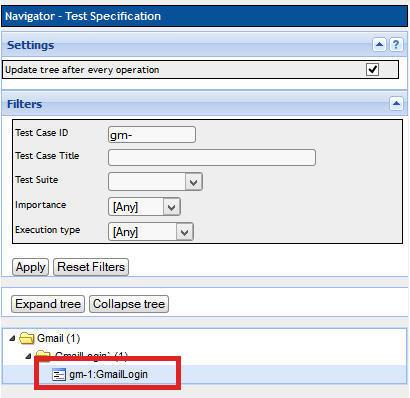 Bước -2: Click vào icon setting ở bên phải. Nó sẽ hiển thị các thao tác với test case
Bước -3: Click vào “Export” button.
Bước -2: Click vào icon setting ở bên phải. Nó sẽ hiển thị các thao tác với test case
Bước -3: Click vào “Export” button.
Bước -4: Check tất cả 4 checkbox sau đó click vào button “Export”. Lúc này sẽ xuất ra các test case bạn đã chon với định dạng XML và lưu chúng ở ổ cục bộ. Dùng cách tương tự ta cũng có thể xuất Test suite.
Import Test case/Test suite
Bước -1: Lựa chọn thư mục Test suite mà bạn muốn nhập Test case vào.
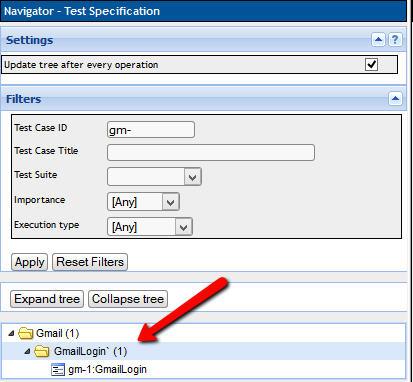
Bước -2: Click vào icon setting ở phía bên phải. Nó sẽ hiển thị ra tất cả các thao tác bạn có thể thực hiện với Test case/ Test suite.
Bước -3: Click vào button “Import” trong danh sách các thao tác test case như hình bên dưới:
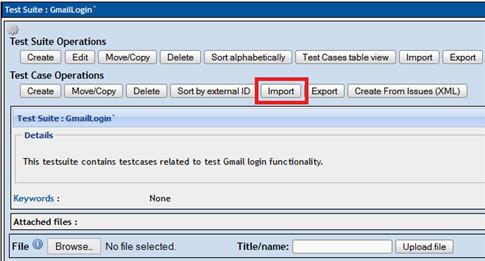
Bước -4: Duyệt và đính kèm tệp kiểm tra XML mà bạn đã xuất từ TestLink rồi nhấp vào nút "Upload file".
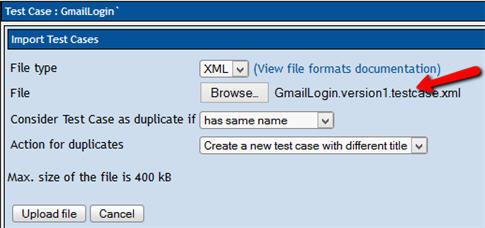
Bước -5: Test case sẽ được tải và hiển thị ở phía bên trái. Làm tương tự bạn cũng có thể nhập Test suite.
Tổng kết
Ở phần này, ta chỉ thấy việc thực hiện thủ công test case. TestLink cũng hỗ trợ API, thông qua đó ta có thể dễ dàng thay đổi trạng thái thực hiện test case.
Tài liệu tham khảo: http://www.softwaretestinghelp.com/testlink-tutorial-2/
All rights reserved